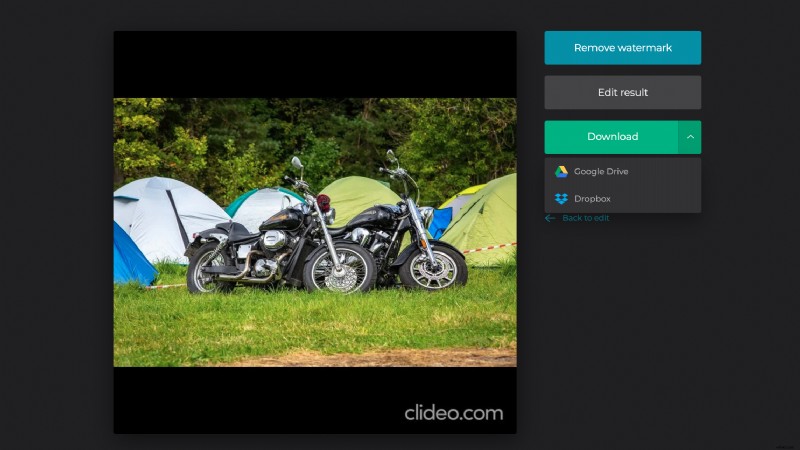Upload meerdere foto's met verschillende formaten naar Instagram
Klinkt ingewikkeld? Het is echt makkelijker dan het klinkt!
Met onze online tool kun je het formaat wijzigen zonder bij te snijden door randen van verschillende kleuren toe te voegen om meerdere foto's naar Instagram te uploaden.
Het is gratis en je hoeft niet eens een account aan te maken of in te loggen als je dat niet wilt. Je kunt het op elk apparaat gebruiken, of het nu een Mac of Windows, smartphone of tablet is. Als u een iPhone-bezitter bent, kunt u de Video Resizer-app van Clideo gebruiken en afbeeldingen offline bewerken.
Lees verder om te leren hoe je in vier intuïtieve stappen meerdere foto's kunt delen op Instagram.
-
Upload een eerste bestand
Open de Visual Resizer van Clideo en druk op de grote blauwe knop om een bestand van uw persoonlijke apparaat te importeren.
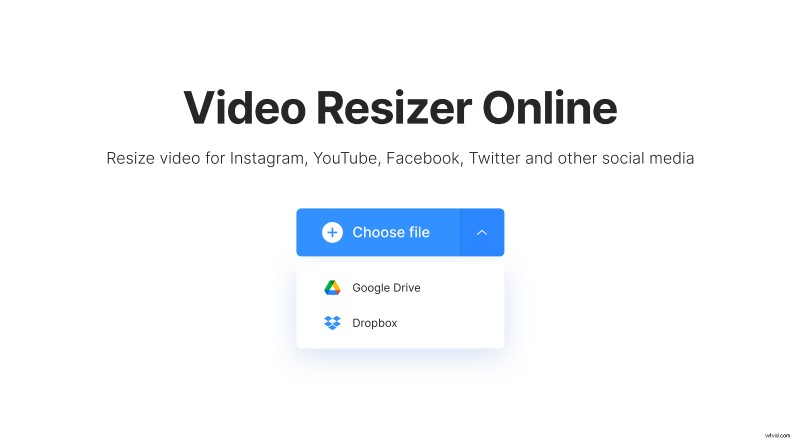
U kunt ook het vervolgkeuzemenu aan de rechterkant van het deelvenster oproepen en een foto uploaden, opgeslagen op een van uw cloudopslagaccounts:Google Drive of Dropbox.
-
Het formaat van de visual wijzigen
Kies het sociale medium dat je nodig hebt, Instagram in ons geval, en kies vervolgens het benodigde berichttype. Er zijn meer dan 90 presets!
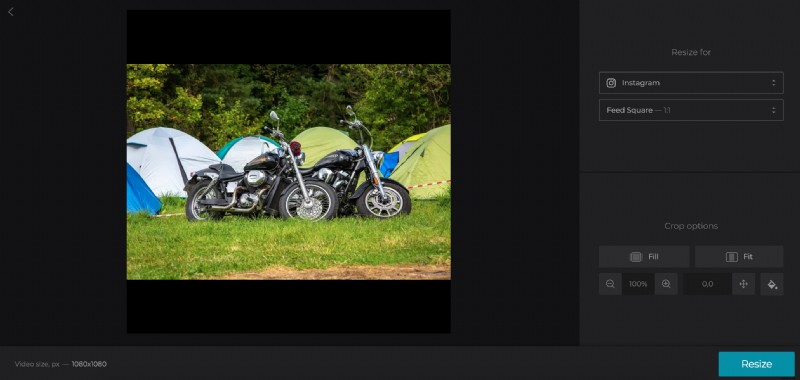
Als u de exacte afmetingen wilt, klikt u op de optie "Aangepast" en voert u de hoogte of breedte van de foto handmatig in. De tweede parameter wordt automatisch ingesteld op basis van de gekozen beeldverhouding.

Als u helemaal geen exact beeldverhoudingspatroon wilt volgen, "vinkt u het kettingteken tussen de vakjes uit" en stelt u beide parameters handmatig in (vergeet niet om hun minima en maxima in de handleiding te controleren).
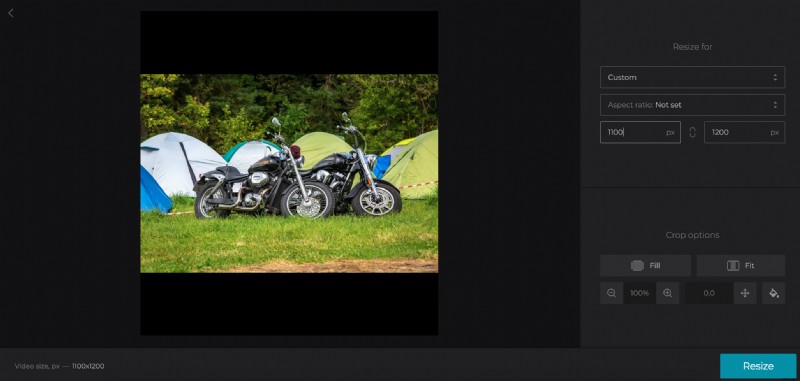
-
Snijd het beeld bij
Het idee van dit hele ding is om meerdere berichten mogelijk te maken zonder bij te snijden om de hele afbeelding te behouden. Er zijn twee bijsnijdopties:
- Pas een afbeelding aan met een kader. Als u deze optie kiest, kunt u de oorspronkelijke afbeelding onaangeroerd houden.
- Vul het kader met een afbeelding.
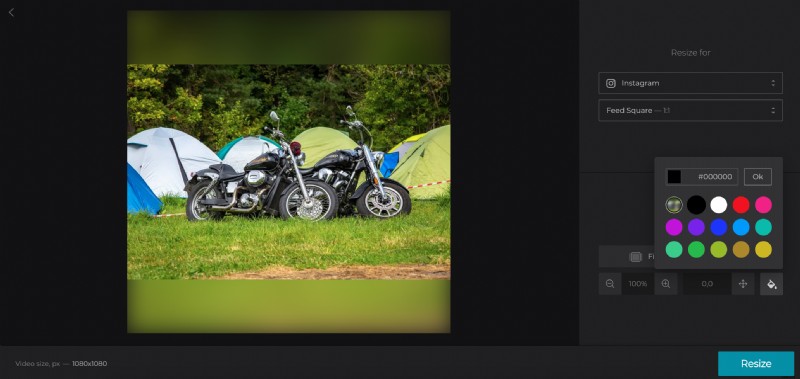

Als er dressoirs verschenen, selecteert u hun achtergrondkleur of vervaagt u ze. Het standaardpalet bevat 14 tinten, maar u bent er niet toe beperkt:voer elke gewenste hexadecimale code in (Google helpt u de beste te vinden) en geniet van uw unieke aangepaste kleur.
Klik op "Formaat wijzigen" en laat de magie beginnen!
-
Zet meerdere foto's op Instagram
Sla het resultaat op uw persoonlijke apparaat of in de cloud op en herhaal de stappen met de rest van de foto's die u gaat plaatsen. Vergeet niet voor allemaal dezelfde preset te kiezen! Als alle afbeeldingen correct zijn aangepast, deel ze dan!